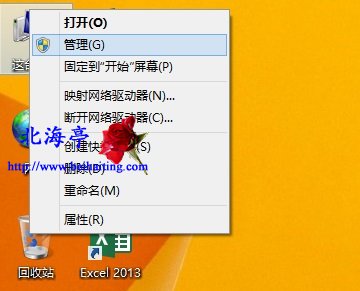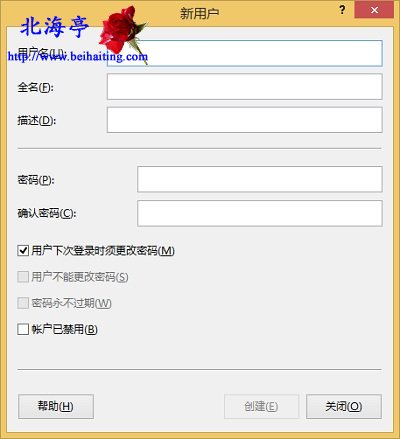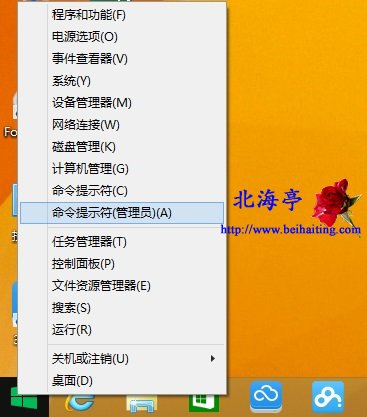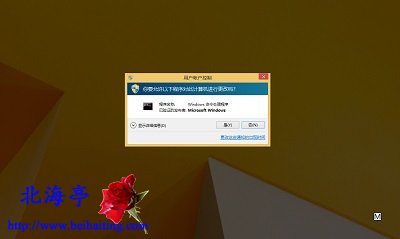|
Win8.1 Metro应用打不开头像无法更换怎么办?网友点光源团购不知道懂了自己的Win8.1电脑的哪里,突然开机后发现Metro应用打不开,点击之后没任何反应,而且个人头像也不能设置更换了。相信会有遇到类似问题的朋友,所以这里提供下解决办法,原因千差万别,甚至根本就找不到,能解决说明笔者手段高,不能解决说明恐怕是疑难杂症,非普通人能力所及^_~ 方法一:利用计算机管理 第一步、对着这台电脑单击鼠标右键,菜单中选择“管理”
第二步、在计算机管理窗口依次展开系统工具->本地用户和组->用户,然后点击操作,下拉菜单中点击选择“新用户”,也可以在右侧窗口空白处,单击鼠标右键,菜单中选择“新用户”
第三步、在新用户界面,设置好用户名和密码后,点击底部“创建”
第四步、完成后注销或者重启电脑 方法二:借助命令提示符 第一步、右键单击开始按钮,点击选择菜单中的“命令提示符(管理员)”
第二步、接下来会出现用户账户控制询问窗口,点击“是”
第三步、分别输入以下命令后回车(以添加用户名为123的用户为例,根据个人实际情况,修改用户名即可)
回车提示创建完成后,退出命令提示符窗口,重启或者注销电脑,就会在登陆界面,出现新用户选项了
Win8.1 Metro应用打不开头像无法更换怎么办提供的几角办法,就是新建一个用户! (责任编辑:IT信息技术民工) |